Tạo phím “nóng” để tắt nhanh máy tính
Làm thế nào để tạo được các phím nóng trên bàn phím để ấn một cái là máy tính rơi vào chế độ ngủ, khởi động lại hoặc tắt Windows hoàn toàn.
Máy tính của bạn có thể có một hoặc hai nút bấm đặc biệt mà bạn có thể cấu hình để phục vụ cho mục đích của riêng bạn. Hơn nữa, bạn có thể tạo các các phím tắt dành cho các nhiệm vụ khác nhau và gán phím nóng (hotkey) cho các phím tắt.
Hãy bắt đầu với các nút đặc biệt đã có sẵn.
Trong hệ điều hành Windows 7, bạn kích vào Start hoặc trong Windows 8 bạn vào Search charm, bạn gõ Power và chọn Power Options. Trong ô bên trái của cửa sổ kết quả Control Panel, bạn chọn Choose.
Tùy thuộc vào máy tính mà bạn có số lượng tùy chọn khác nhau. Nếu bạn có máy tính để bàn, bạn có thể gán các hoạt động cho nút Power (nguồn) và nút Sleep.
Nếu bạn có laptop, bạn cũng sẽ có lựa chọn “khi gập laptop” và bạn sẽ có thêm các tùy chọn dành cho pin (On battery) và kết nối nguồn (Plugged in).
Nút nguồn Power là một nút bạn có thể ấn khi bạn bật máy tính PC. Bạn có thể có hoặc không có nút Sleep trên bàn phím. Nút này thường có trên bàn phím laptop với biểu tượng mặt trăng lưỡi liềm. Với laptop, Sleep có lẽ phải ấn kèm với phím Fn. Nếu bạn không thể tìm thấy phím Sleep trên bàn phím, kiểm tra tài liệu bàn phím để xem cách gán phím khác cho mục đích trên. Có lẽ đơn giản bạn không có tùy chọn này.
Nếu bạn cần nhiều hơn các phím nóng (giống như bạn không có phím Sleep), bạn có thể tự tạo riêng cho mình.
Đầu tiên, tạo phím tắt (shortcut): Kích phải chuột vào khoảng không trên màn hình máy tính và chọn New> Shortcut. Bạn gõ các lệnh thích hợp như sau:
Tắt máy: Shutdown.exe -s -t 00
Video đang HOT
Khởi động lại: Shutdown.exe -r -t 00
Khóa máy: Rundll32.exe User32.dll,LockWorkStation (Đối với hệ điều hành 64 bit)
Hibernate hoặc Sleep: rundll32.exe powrprof.dll,SetSuspendState 0,1,0
Nếu lựa chọn Hibernate (không hoạt động) được bật, câu lệnh cuối cùng kể trên sẽ là Hibernate của PC. Mặt khác, chúng sẽ đặt máy tính của bạn vào chế độ tạm ngừng hoạt động.
Để kiểm soát các thiết lập đó trong Windows 7, bạn kích vào Start, gõ cmd, kích phải vào cmd.exe, và chọn Run as administrator. Trong Windows 8, bạn vào Search charm, gõ cmd, kích chuột phải vào Command Prompt và chạy Run as administrator.
Ở phần dấu nhắc câu lệnh, bạn gõ powercfg -hibernate off hoặc powercfg -hibernate on, sau đó ấn ENTER.
Bây giờ bạn đã thiết lập xong phím tắt, bước tiếp theo là biến chúng thành phím nóng (hotkey), bằng cách kích phải chuột vào shortcut và chọn Properties. Trên tab Shortcut, kích Shortcut.
Ấn một phím. Windows sẽ tự động gán chúng kèm với Ctrl-Alt.
Việc kích tổ hợp phím này sẽ giúp giảm thiểu nguy cơ nếu vô tình bạn bấm vào phím nóng sẽ bị tắt máy luôn.
Theo Cnet
Microsoft cung cấp những công cụ bảo mật nào cho Windows?
Giới thiệu các công cụ bảo mật mà bạn có thể bạn chưa biết từ Microsoft
Có thể bạn không biết là ngoài Microsoft Security Essentials hay Windows Defender trên Windows 8, thì Microsoft còn phát hành một số các công cụ miễn phí có chức năng bảo mật và chống virus cho Windows.
Một số chúng được sử dụng rất nhiều bởi các chuyên gia về công nghệ hay quản trị hệ thống. Vậy chúng là những phần mềm nào?
Windows Defender Offline
Là phiên bản Offline của phần mềm bảo mật Windows Defender. Các tính năng và khả năng tiêu diệt mã độc đều được thừa hưởng từ chính Windows Defender. Vì thế Windows Defender Offline có thể hoạt động trên nền hệ thống, bảo vệ và ngăn chặn bất cứ hành vi xâm nhập nào từ bên ngoài như USB,DVD hay các tập tin nguy hiểm.
Enhanced Mitigation Experience Toolkit
Còn được biết đến với tên gọi EMET, Enhanced Mitigation Experience Toolkit bao gồm các công cụ nhỏ giúp người dùng nhanh chóng cố định và ngăn chặn việc khai thác các lỗ hỏng an ninh đang bị các phần mềm độc hại khai thác trên Windows. Khi đó, bạn có thể tiến hành tải các bản cập nhật từ Microsoft hay chính từ nhà cung cấp phần mềm đang bị khai thác để tiến hành khắc phục lỗ hỏng.
Microsoft Safety Scanner
Là công cụ diệt virus đơn giản, miễn phí và không cần cài đặt đến từ Microsoft. Đây là một phiên bản anh em của Microsoft Security Essentials được dùng trong những trường hợp cấp cứu trong thời gian ngắn. Một trong những ưu điểm của công cụ này chính là bạn chỉ cần tải về và "diệt", không cần phải cài đặt hoặc đăng kí rườm rà như các phần mềm khác.
Vì đây là phần mềm "portable", sử dụng không cần cài đặt nên Microsoft Safety Scanner không có chức năng bảo vệ máy tính thời gian thực như các phần mềm diệt virus khác. Do đó bạn chỉ có thể dùng phần mềm này khi nghi ngờ máy tính bị nhiễm virus, và tốt nhất là sử dụng thêm 1 phần mềm bảo vệ nữa để giữ an toàn cho toàn bộ hệ thống.
Microsoft Baseline Security Analyzer
Phần mềm này được các chuyên gia về công nghệ sử dụng rất nhiều. Tính năng chính của Microsoft Baseline Security Analyzer dò quét các lỗ hổng hệ thống thiếu an toàn trên Windows, đồng thời phát hiện những sản phẩm nào của hãng phần mềm này chưa được cập nhật các bản vá lỗi.
Malicious Software Removal Tool
Công cụ này có chức năng giúp người dùng Windows phát hiện và loại bỏ các phần mềm độc hại đang được cài đặt trên Windows. Microsoft đưa ra phiên bản cập nhật công cụ này vào ngày thứ 3 của tuần thứ 2 mỗi tháng nhằm đáp ứng nhu cầu bảo mật, và bạn có thể tìm thấy nó trong Windows Update.
Portqry
Về cơ bản, Portqry là một tiện ích nhỏ giúp người dùng kiểm tra và khắc phục sự cố liên quan đến kết nối TCP/IP. Nó hoạt động dựa vào các dòng lệnh hệ thống, vì thế đòi hỏi người dùng phải có kiến thức chuyên sâu về dòng lệnh trên Windows.
URLScan Tool
Công cụ này được sử dụng rất nhiều bởi các quản trị viên website và hệ thống. Bằng cách quét và kiểm tra các URL mà người dùng thành viên có thể duyệt qua để kiểm tra tính an toàn của liên kết, nhầm tránh các vấn đề an ninh có thể xảy ra khi người dùng truy cập vào các đường dẫn "nguy hiểm".
Theo PLXH
Chiều lòng khách hàng, Microsoft tăng thời hạn bán máy tính cài sẵn Windows 7  Microsoft vừa tăng thời hạn bán các máy tính được đối tác OEM của họ cài sẵn Windows 7 Professional ít nhất là tới ngày 14/2 năm sau. Dù rất muốn khách hàng, đặc biệt là đối tượng khách hàng doanh nghiệp, nhanh chóng chuyển sang phiên bản Windows mới nhất - Windows 8, thế nhưng có vẻ như Microsoft nhận ra rằng...
Microsoft vừa tăng thời hạn bán các máy tính được đối tác OEM của họ cài sẵn Windows 7 Professional ít nhất là tới ngày 14/2 năm sau. Dù rất muốn khách hàng, đặc biệt là đối tượng khách hàng doanh nghiệp, nhanh chóng chuyển sang phiên bản Windows mới nhất - Windows 8, thế nhưng có vẻ như Microsoft nhận ra rằng...
 Hòa Minzy trả lời về con số 8 tỷ đồng làm MV Bắc Bling, cát-xê của Xuân Hinh gây xôn xao04:19
Hòa Minzy trả lời về con số 8 tỷ đồng làm MV Bắc Bling, cát-xê của Xuân Hinh gây xôn xao04:19 Vụ lộ hình ảnh thi hài nghệ sĩ Quý Bình: Nữ nghệ sĩ Việt lên tiếng xin lỗi01:32
Vụ lộ hình ảnh thi hài nghệ sĩ Quý Bình: Nữ nghệ sĩ Việt lên tiếng xin lỗi01:32 Nghẹn ngào khoảnh khắc mẹ diễn viên Quý Bình bật khóc trong giây phút cuối cùng bên con trai00:30
Nghẹn ngào khoảnh khắc mẹ diễn viên Quý Bình bật khóc trong giây phút cuối cùng bên con trai00:30 Cảnh tượng gây bức xúc tại lễ viếng cố nghệ sĩ Quý Bình00:19
Cảnh tượng gây bức xúc tại lễ viếng cố nghệ sĩ Quý Bình00:19 Clip sốc: Nhóm trẻ con vô tư dùng con trăn dài 2,5m chơi nhảy dây, nhận cái kết đắng tức thì00:18
Clip sốc: Nhóm trẻ con vô tư dùng con trăn dài 2,5m chơi nhảy dây, nhận cái kết đắng tức thì00:18 Sự cố chấn động điền kinh: VĐV bị đối thủ vụt gậy vào đầu, nghi vỡ hộp sọ02:05
Sự cố chấn động điền kinh: VĐV bị đối thủ vụt gậy vào đầu, nghi vỡ hộp sọ02:05 Đám tang diễn viên Quý Bình: Ốc Thanh Vân - Thanh Trúc và các nghệ sĩ Việt đau buồn đến viếng00:30
Đám tang diễn viên Quý Bình: Ốc Thanh Vân - Thanh Trúc và các nghệ sĩ Việt đau buồn đến viếng00:30 Lễ tang nghệ sĩ Quý Bình: Xót xa cảnh mẹ nam diễn viên buồn bã, cúi chào từng khách đến viếng00:15
Lễ tang nghệ sĩ Quý Bình: Xót xa cảnh mẹ nam diễn viên buồn bã, cúi chào từng khách đến viếng00:15 Vụ clip người mặc đồ giống "vua cà phê" Đặng Lê Nguyên Vũ đánh nhau: Trung Nguyên lên tiếng00:17
Vụ clip người mặc đồ giống "vua cà phê" Đặng Lê Nguyên Vũ đánh nhau: Trung Nguyên lên tiếng00:17 Đen Vâu đến chúc mừng, ôm Hoàng Thùy Linh thân mật giữa sự kiện00:31
Đen Vâu đến chúc mừng, ôm Hoàng Thùy Linh thân mật giữa sự kiện00:31 TP.HCM: Xôn xao clip nhóm người ngang nhiên chặn xe kiểm tra giấy tờ06:11
TP.HCM: Xôn xao clip nhóm người ngang nhiên chặn xe kiểm tra giấy tờ06:11Tin đang nóng
Tin mới nhất

Nâng cao và biến đổi hình ảnh của bạn bằng trình chỉnh sửa video trực tuyến CapCut

Cách đăng Facebook để có nhiều lượt thích và chia sẻ

Thêm nhiều bang của Mỹ cấm TikTok

Microsoft cấm khai thác tiền điện tử trên các dịch vụ đám mây để bảo vệ khách hàng

Facebook trấn áp hàng loạt công ty phần mềm gián điệp

Meta đối mặt cáo buộc vi phạm các quy tắc chống độc quyền với mức phạt 11,8 tỷ đô

Không cần thăm dò, Musk nên sớm từ chức CEO Twitter

Đại lý Việt nhập iPhone 14 kiểu 'bia kèm lạc'

Khai trương hệ thống vé điện tử và dịch vụ trải nghiệm thực tế ảo XR tại Quần thể Di tích Cố đô Huế

'Dở khóc dở cười' với tính năng trợ giúp người bị tai nạn ôtô của Apple

Xiaomi sa thải hàng nghìn nhân sự

Apple sẽ bắt đầu sản xuất MacBook tại Việt Nam vào giữa năm 2023
Có thể bạn quan tâm

Cuba trả tự do cho 553 tù nhân theo thỏa thuận với chính quyền của cựu Tổng thống Mỹ
Thế giới
14:39:11 11/03/2025
Lý do nghệ sĩ Quý Bình không có vợ kề cận chăm sóc ngày cuối đời
Sao việt
14:36:30 11/03/2025
Cha tôi, người ở lại - Tập 11: Việt từ chối nhận bố ruột
Phim việt
14:32:17 11/03/2025
Phóng to hết cỡ bức ảnh chồng và con gái trong phòng ngủ, vợ đau lòng nhìn thứ anh cầm trên tay
Netizen
14:24:33 11/03/2025
Kim Sae Ron liên tục muốn làm 1 điều với Kim Soo Hyun ở thời điểm vướng tin hẹn hò tài tử hơn 12 tuổi
Sao châu á
13:58:52 11/03/2025
Jennie tốn tiền tỷ đọ dáng cùng siêu sao người Anh: Nhạc hay, visual "tràn màn hình" nhưng fan vẫn tiếc nuối 1 đều
Nhạc quốc tế
13:41:30 11/03/2025
Làm giả giấy tờ nguồn gốc đất để mua bán, lừa đảo hơn 170 tỷ đồng
Pháp luật
13:16:53 11/03/2025
Tử vi ngày 11/3/2025 của 12 cung hoàng đạo: Song Ngư đào hoa vượng khí
Trắc nghiệm
13:15:08 11/03/2025
Bắc Giang: Hai cháu bé đuối nước thương tâm
Tin nổi bật
12:32:48 11/03/2025
Ăn cá bổ dưỡng nhưng tránh 4 loại có thể gây ung thư
Sức khỏe
12:22:10 11/03/2025
 LG đứng thứ 3 trong mảng TV tại Việt Nam
LG đứng thứ 3 trong mảng TV tại Việt Nam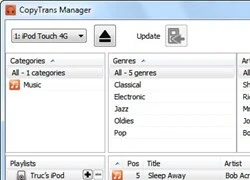 Những phần mềm mới hay nhất ngày 17.2.2014
Những phần mềm mới hay nhất ngày 17.2.2014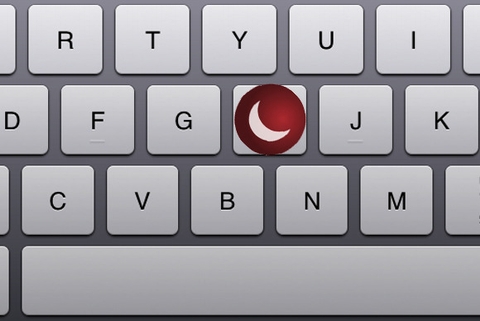
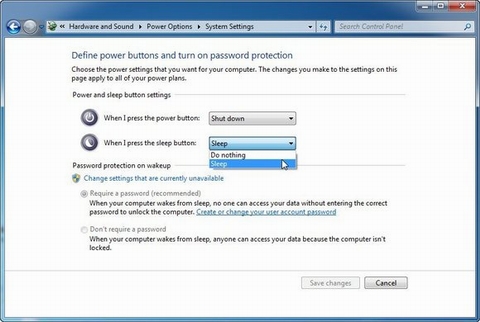
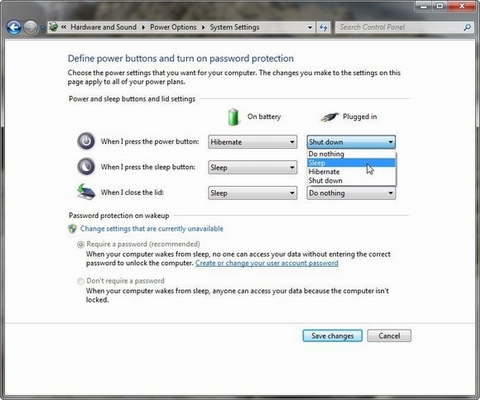
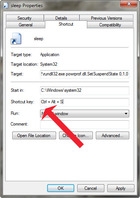

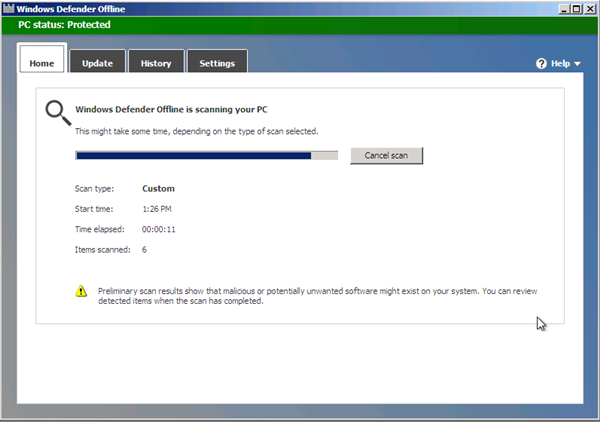

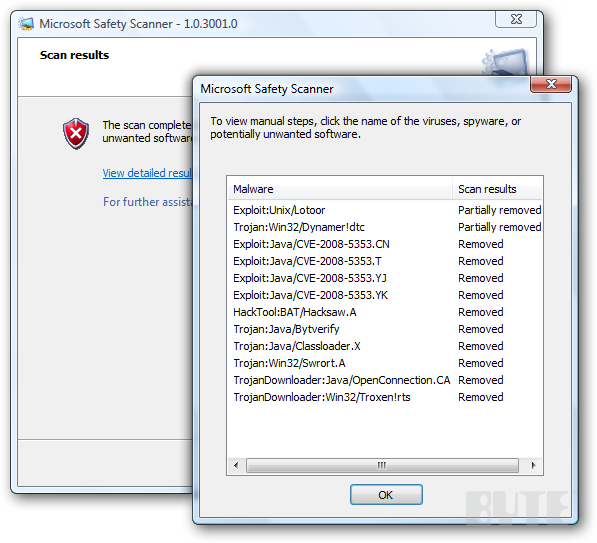
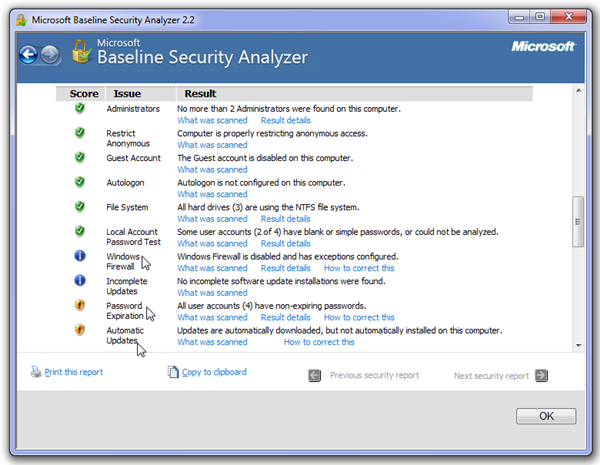
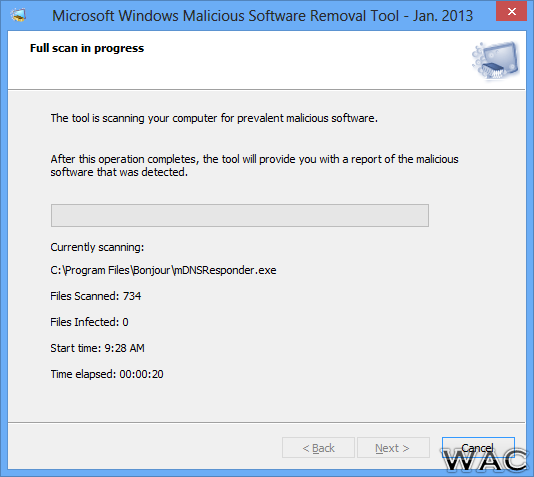
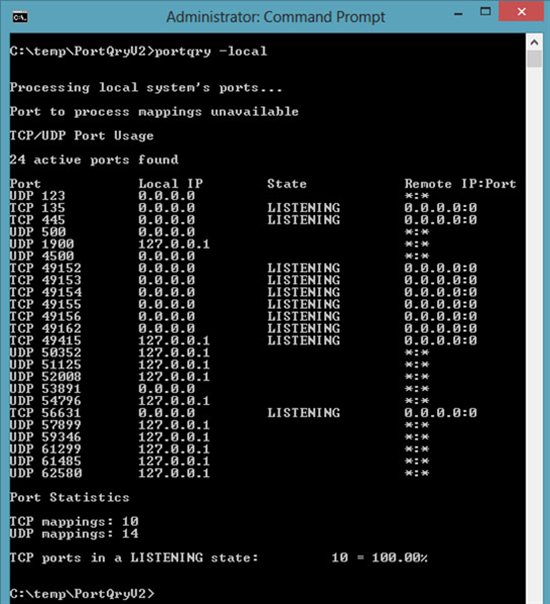
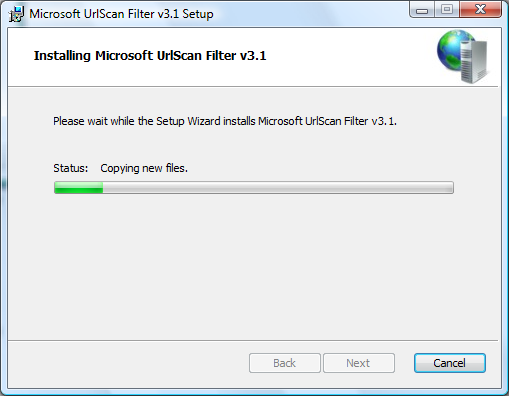
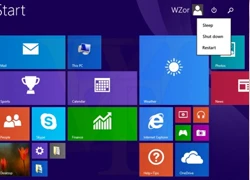 Windows 8 vượt mốc 200 triệu bản quyền nhưng vẫn kém xa Windows 7
Windows 8 vượt mốc 200 triệu bản quyền nhưng vẫn kém xa Windows 7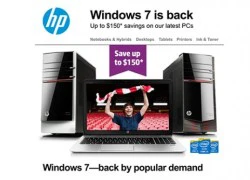 HP: "Chúng tôi không bỏ rơi Windows 8"
HP: "Chúng tôi không bỏ rơi Windows 8" Sửa lỗi máy tính "bỗng nhiên tỉnh giấc" khi đang ngủ
Sửa lỗi máy tính "bỗng nhiên tỉnh giấc" khi đang ngủ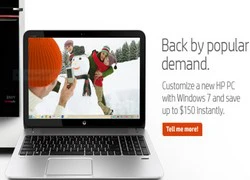 HP giảm giá mạnh các dòng máy tính Windows 7
HP giảm giá mạnh các dòng máy tính Windows 7 Chán nản với Windows 8, HP quay sang quảng cáo máy tính chạy Windows 7
Chán nản với Windows 8, HP quay sang quảng cáo máy tính chạy Windows 7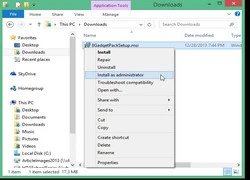 Đưa các gadget được yêu thích trên Windows 7 lên Windows 8.1
Đưa các gadget được yêu thích trên Windows 7 lên Windows 8.1 Drama dồn dập: "Ông hoàng" Châu Kiệt Luân đánh bài thua hơn 3.500 tỷ, phải thế chấp 3 biệt thự và 1 máy bay riêng?
Drama dồn dập: "Ông hoàng" Châu Kiệt Luân đánh bài thua hơn 3.500 tỷ, phải thế chấp 3 biệt thự và 1 máy bay riêng? Hình ảnh Quý Bình thời điểm điều trị u não lần đầu được công bố, còn nói 1 câu gây nghẹn ngào
Hình ảnh Quý Bình thời điểm điều trị u não lần đầu được công bố, còn nói 1 câu gây nghẹn ngào
 Báo Trung: Gia đình Kim Sae Ron nắm giữ 200 ảnh tình cảm của con gái và Kim Soo Hyun, có cả bằng chứng yêu năm 16 tuổi?
Báo Trung: Gia đình Kim Sae Ron nắm giữ 200 ảnh tình cảm của con gái và Kim Soo Hyun, có cả bằng chứng yêu năm 16 tuổi? Ảnh hậu Cbiz bị quay lưng vì thích bodyshaming, ám chỉ bạn thân mua giải
Ảnh hậu Cbiz bị quay lưng vì thích bodyshaming, ám chỉ bạn thân mua giải Tuyên bố gây sốc của Kim Soo Hyun: "Lúc 41 tuổi tôi muốn cưới cô gái 21, vợ tương lai phải nguyện chết vì tôi"
Tuyên bố gây sốc của Kim Soo Hyun: "Lúc 41 tuổi tôi muốn cưới cô gái 21, vợ tương lai phải nguyện chết vì tôi"
 Sốc với số tiền Kim Soo Hyun kiếm được
Sốc với số tiền Kim Soo Hyun kiếm được Lê Phương chia sẻ ẩn ý sau tang lễ Quý Bình, netizen nghi ngờ liên quan đến vợ của cố nghệ sĩ
Lê Phương chia sẻ ẩn ý sau tang lễ Quý Bình, netizen nghi ngờ liên quan đến vợ của cố nghệ sĩ Lê Phương đăng ảnh nắm chặt tay Quý Bình, nghẹn ngào nói 6 chữ vĩnh biệt cố nghệ sĩ
Lê Phương đăng ảnh nắm chặt tay Quý Bình, nghẹn ngào nói 6 chữ vĩnh biệt cố nghệ sĩ "Vợ Quý Bình đẫm nước mắt, chỉ xuống đứa bé đứng dưới chân nói: Nè chị, con trai ảnh nè, ôm nó đi chị"
"Vợ Quý Bình đẫm nước mắt, chỉ xuống đứa bé đứng dưới chân nói: Nè chị, con trai ảnh nè, ôm nó đi chị" Nghệ sĩ Xuân Hinh nhắn 1 câu cho Sơn Tùng M-TP mà cả cõi mạng nổi bão!
Nghệ sĩ Xuân Hinh nhắn 1 câu cho Sơn Tùng M-TP mà cả cõi mạng nổi bão!
 Lễ an táng diễn viên Quý Bình: Vợ tựa đầu ôm chặt di ảnh, Vân Trang và các nghệ sĩ bật khóc, nhiều người dân đội nắng tiễn đưa
Lễ an táng diễn viên Quý Bình: Vợ tựa đầu ôm chặt di ảnh, Vân Trang và các nghệ sĩ bật khóc, nhiều người dân đội nắng tiễn đưa Bị chỉ trích "khóc không có giọt nước mắt" trong đám tang Quý Bình, một nữ nghệ sĩ lên tiếng
Bị chỉ trích "khóc không có giọt nước mắt" trong đám tang Quý Bình, một nữ nghệ sĩ lên tiếng
 Lễ tang diễn viên Quý Bình: Hàng nghìn người chen lấn trước nhà tang lễ
Lễ tang diễn viên Quý Bình: Hàng nghìn người chen lấn trước nhà tang lễ Nóng: Kim Soo Hyun trực tiếp lên tiếng về tin hẹn hò Kim Sae Ron 15 tuổi, quấy rối cố diễn viên
Nóng: Kim Soo Hyun trực tiếp lên tiếng về tin hẹn hò Kim Sae Ron 15 tuổi, quấy rối cố diễn viên